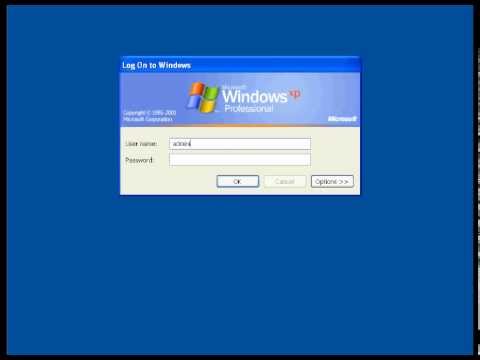თუ თქვენ ხშირად იყენებთ Google- ს, შეგიძლიათ გამოტოვოთ ნაბიჯი და გაადვილოთ ვებ – გვერდის მიღწევა, თუ ის თქვენს მთავარ გვერდზეა მითითებული. ყოველივე ამის შემდეგ, Safari– ს გაშვებისას, ბრაუზერის ფანჯარა დაუყოვნებლივ მიგიყვანთ Google– ში. არ არის საჭირო მისი მისამართის ჩაწერა მისამართთა ზოლში ან მოძებნოთ იგი თქვენი სანიშნეებიდან. ამის გაკეთება შეგიძლიათ მხოლოდ თქვენი კომპიუტერისთვის, როგორც კომპიუტერისთვის, ასევე Mac- ისთვის, რადგან iOS მოწყობილობებზე Safari აპს არ აქვს ეს კონფიგურაცია.
ნაბიჯები
მეთოდი 1 2 – დან: საწყისი გვერდის დაყენება Google– ზე კომპიუტერზე

ნაბიჯი 1. გაუშვით Safari
მოძებნეთ Safari თქვენს კომპიუტერში და გახსენით იგი. ბრაუზერი იტვირთება.

ნაბიჯი 2. დააწკაპუნეთ გადაცემათა ღილაკზე
ეს უნდა იყოს ბრაუზერის ზედა მარჯვენა კუთხეში, საძიებო ზოლის გვერდით. გადაცემათა კოლოფის დაჭერით გამოჩნდება მთავარი მენიუ.

ნაბიჯი 3. დააწკაპუნეთ მენიუდან "პარამეტრები"
გამოჩნდება პატარა ჩანართიანი ფანჯარა Safari– სთვის განსხვავებული პარამეტრებით.

ნაბიჯი 4. იპოვეთ საწყისი გვერდი ველი
დააწკაპუნეთ ზოგადი ჩანართზე პატარა ფანჯრიდან და მოძებნეთ საწყისი გვერდის ველი.

ნაბიჯი 5. დააყენეთ საწყისი გვერდი Google- ზე
შეიყვანეთ https://www.google.com საწყისი გვერდის ველში, შემდეგ დააწკაპუნეთ ღილაკზე "X" პატარა ფანჯრის ზედა მარჯვენა კუთხეში. გამოჩნდება დადასტურების ყუთი.
დააწკაპუნეთ ღილაკზე „საწყისი გვერდის შეცვლა“, რომ შეინახოთ თქვენი ცვლილება და გამოხვიდეთ ფანჯრიდან
მეთოდი 2 – დან 2 – დან: საწყისი გვერდის დაყენება Google– ზე Mac– ზე

ნაბიჯი 1. გაუშვით Safari
მოძებნეთ Safari თქვენს Mac– ზე და გახსენით იგი. ბრაუზერი იტვირთება.

ნაბიჯი 2. დააწკაპუნეთ "Safari" სათაურის მენიუდან
ეს გამოიტანს მთავარ მენიუს.

ნაბიჯი 3. დააწკაპუნეთ მენიუდან "პარამეტრები"
გამოჩნდება პატარა ჩანართიანი ფანჯარა Safari– სთვის განსხვავებული პარამეტრებით.

ნაბიჯი 4. იპოვეთ საწყისი გვერდი ველი
დააწკაპუნეთ გენერალურ ჩანართზე პატარა ფანჯრიდან და მოძებნეთ საწყისი გვერდის ველი.

ნაბიჯი 5. დააყენეთ საწყისი გვერდი Google- ზე
შეიყვანეთ https://www.google.com საწყისი გვერდი ველში, შემდეგ დააწკაპუნეთ წითელ წერტილზე პატარა ფანჯრის ზედა მარცხენა კუთხეში. გამოჩნდება დადასტურების ყუთი.